De ce imaginea mea arată normal pe monitorul meu și este întunecată în imprimare sau, cel puțin, chipuri roșii?
Într-adevăr, managementul culorilor cu drepturi depline și corecția culorilor nu sunt necesare pentru toată lumea. În edituri și case de tipărire, acestea sunt foarte necesare, deoarece copiii se tem de colibokuri verzui, iar bunicile nu doresc să cumpere nici un noshpu cu o bandă maro pe ambalaj în loc de roșu. Ei cred că este fals. Dar, în tipografii, este de înțeles că oamenii fac bani în acest sens. Și acești oameni au cunoștințe, programe pentru 2500 de dolari, dacă le cumperi sincer, și bucăți de fier cu nume precum "spectrodensitometru".
De ce am nevoie de gestionarea culorilor?
În ceea ce privește culoarea, utilizatorul se așteaptă la câteva lucruri de la computer.
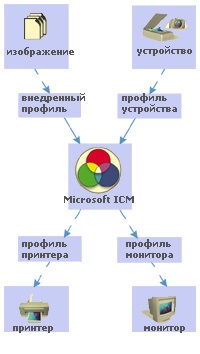
În al doilea rând. Se presupune că dacă trimiteți o fotografie la mătușa Galya prin e-mail, ea va putea vedea cum arată acum cu noua sa vopsea de păr. Adică, ar trebui să fie pe ecran pentru a vedea același lucru pe care utilizatorii noștri - (. Atunci când spunem „același lucru“, ne referim de fapt „foarte mult ca“ „Același lucru“ în natură este imposibil de atins) pe ei.
În al treilea rând, deoarece imprimantele sunt atât de ieftine, aș dori să tipăresc în continuare aceste fotografii și să le arăt tuturor, dar culoarea mingii ar trebui să fie reprodusă cu exactitate pe hârtie.
Acum, să ne imaginăm structura fotografiilor RGB. Această grilă de puncte colorate, fiecare dintre care are o valoare de roșu, verde și albastru de la 0 la 255. De exemplu, R0, G0, B0 - este negru, și R255, G0, B0 - este de culoare roșie. Dar care este exact negrul și care este exact roșu?
Dacă ați pus lângă o reproducere a notorii „Piața neagră“ și galoșii negru „Triangle“ fabrică, negru va fi foarte diferit, chiar dacă forța voinței de a face cote pentru faptul că galoșe lucioasă. Și dacă vom compara cel mai redus dintre toate culorile roșii pe care un monitor le poate arăta, cu o picătură de cerneală roșie din cartușul de la jetul nostru, atunci ele vor fi, de asemenea, complet diferite. Și chiar dacă amestecați galben în această picătură, așa cum sunt îndreptățit în mod corect din partea publicului, pentru că, strict vorbind, cerneala nu este roșie, ci purpuriu, va fi în continuare diferită. Și chiar dacă vom face în cele din urmă un amendament la faptul că monitorul strălucește și hârtia reflectă lumina, atunci nu vor mai fi la fel.
Chiar și două monitoare diferite ale aceluiași model cu aceleași setări din setările de meniu pot oferi o imagine complet diferită. acest lucru este de o sută de ori dovedit. Și dacă monitoarele sunt diferite? Uite, citește forumuri: „Eu monitor“ pysch-pysch „am decis să-l schimbe la altul, el a mers la magazin și am văzut Bliley-Bliley Act monitorilor,“ și au în loc de alb - roz“. Și uneori există o hârtie diferită, la urma urmei, diferite condiții de iluminare.
De fapt, profilurile dispozitivelor și sistemul de gestionare a culorilor care le utilizează funcționează. În Windows, el a fost numit ICM înainte de Vista, iar în Vista se numește WCS și este necesar să se ajusteze automat culoarea dintre dispozitive, adică monitoarele, imprimantele, scanerele și camerele digitale. Unele aplicații, cum ar fi Photoshop, pot utiliza alte sisteme mai avansate (în Photoshop, setările de gestionare a culorilor se află în meniul Editare / Color Settings (Ctrl + Shift + K), dar nu suntem foarte interesați de acest lucru chiar acum.
Acesta este modul în care funcționează sistemul de gestionare a culorilor.



Scala de încercare pentru construirea unui profil scaner (redus)
Așadar, construiți un profil de imprimantă
Pentru a construi profilul unei camere digitale, fotografiază astfel de ținte în format RAW în condiții normale de iluminare
În cazul în care este important să reproduceți cu acuratețe culoarea. stați jos și construiți profile ale dispozitivelor. Monitoarele sunt calibrate și profilate folosind un colorimetru care atârnă pe ecranul cablului și citește culoarea unei grămezi de pătrate colorate, pătrate negre și pătrate albe. Celălalt capăt al dantelării se stinge în portul calculatorului, de exemplu în USB, astfel încât colorimetrul îl transmite programului, exact ce a văzut. Programul, știind că a arătat pe ecran și că colorimetrul a văzut, înțelege ce distorsiune oferă monitorul. Acest lucru ne permite să răsucească luminozitatea, contrastul și temperatura culorii cu pixuri sau butoane de pe monitor, ceea ce se numește calibrare. Acest lucru ne permite, de asemenea, să construim un profil care să compenseze distorsiunea, aceasta este deja profilarea. Trebuie să faceți atât calibrarea, cât și profilul, dacă monitorul o permite.
Cu luminozitate și contrast, totul este mai mult sau mai puțin clar. dar despre temperatura de culoare trebuie să spuneți câteva cuvinte. Chiar și în cele mai simple și care nu sunt proiectate pentru monitoare color, de regulă este posibilă alegerea unei temperaturi de culoare, cel puțin din lista de 5500k, 6500k sau 9300k.
Temperatura culorii descrie în special modul în care arată albul de pe monitor. 5500k este temperatura de culoare a luminii zilei sau a luminii directe a soarelui (punctul alb este galben), iar 6500k este temperatura luminii de dimineață. 9300k oferă un punct albastru alb, dar studiile arată că consumatorii se simt foarte mult, deci 9300 este adesea implicit. Sistemele de publicare folosesc 6500k. Vă recomandăm foarte mult ca, dacă nu vă acordați niciodată atenție, luați și faceți clic pe monitorul dvs. între moduri, chiar acum. Apoi pune-o înapoi.
Ce ar trebui să facă un utilizator obișnuit?
Mai întâi de toate, trebuie să înțelegeți cum funcționează totul. Apoi, aveți posibilitatea de a lua de pe site-ul profilurile monitorului existent, scanner și imprimantă și să le compare cu dispozitivele din sistem (profil de monitor este adăugat la panoul Display Properties, și profilurile de scaner și imprimantă în opțiunile conducătorului auto, cu diferiți producători ar putea să arate altfel, deci doar să vă grăbiți). Acest lucru nu vă va oferi o reproducere a culorilor foarte precisă, dar este mai bine decât nimic. Cei care doresc mai mult pot fi sfătuiți să utilizeze profilurile create de specialiștii noștri pentru cerneala OCR și diverse modele de imprimante și hârtie.
Descărcați profilurile ICC pentru cerneala OCR și diverse tipuri de hârtie aici.
Dar fotografiile întunecate promise și fețele roșii?
Acum este de înțeles de ce unii utilizatori de pe monitor văd o singură imagine și pe imprimare primesc altceva în întregime. Aparent, monitorul arată că totul este mai ușor sau mai întunecat decât este necesar. În consecință, trebuie să verificăm luminozitatea și contrastul dispozitivului, să convenim asupra temperaturii culorii, să remediem erorile și, dacă este posibil, să setăm profilurile corecte pe monitoare. Cu condiția ca imprimanta să fi fost inițial setată la profilul corect, dacă monitorul este configurat corect, un alt lucru teribil este adesea dezvăluit: imprimanta nu a imprimat niciodată fețe roșii acolo unde acestea nu existau.